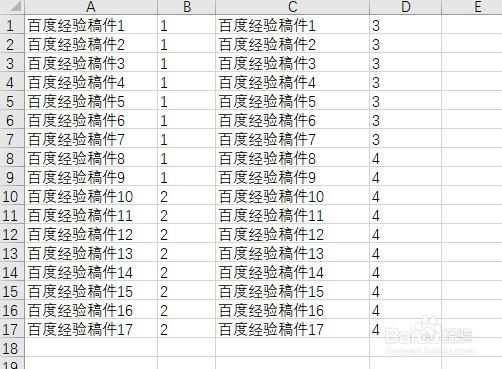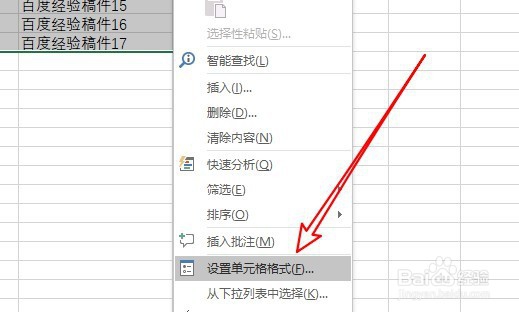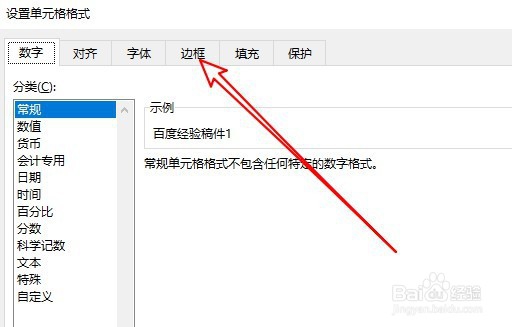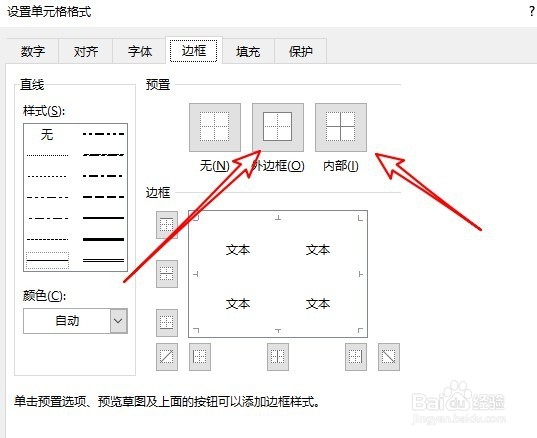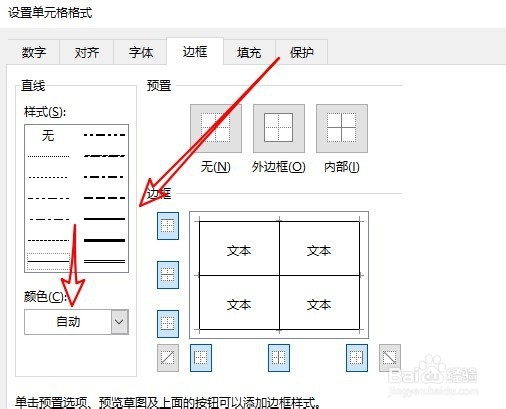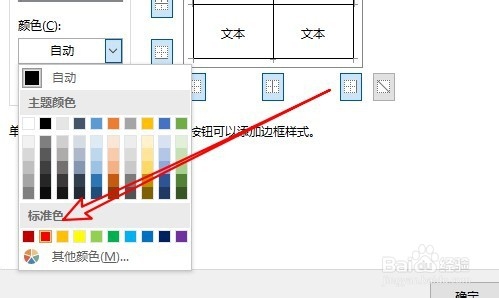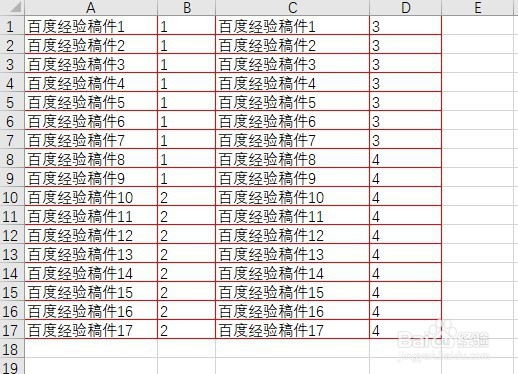excel2019怎么样把表格的边框线设置为红色
1、首先在电脑上用Excel2019打开要编辑的表格。
2、选择要编辑的区域,右键点击选中的区域,在弹出菜单中选择“设置单元格格式”的菜单项。
3、接着在打开的窗口中点击“边框”的选项卡。
4、在打开的窗口中选择“边框”与“内部”的按钮。
5、接着在左侧选择线条的样式与点击颜色下拉按钮。
6、然后在弹出的下拉菜单中选择红色的颜色。
7、返回到excel2019的编辑区域,可以看到当前的表格边框设置为红色了。
8、总结:1、首先在电脑上用苇质缵爨Excel2019打开要编辑的表格。2、选择要编辑的区域,右键点击选中的区域,在弹出菜单中选择“设置单元格格式”的菜疟觥窖捎单项。3、接着在打开的窗口中点击“边框”的选项卡。4、在打开的窗口中选择“边框”与“内部”的按钮。5、接着在左侧选择线条的样式与点击颜色下拉按钮。6、然后在弹出的下拉菜单中选择红色的颜色。7、返回到excel2019的编辑区域,可以看到当前的表格边框设置为红色了。
声明:本网站引用、摘录或转载内容仅供网站访问者交流或参考,不代表本站立场,如存在版权或非法内容,请联系站长删除,联系邮箱:site.kefu@qq.com。